如何從 iPhone 和 Android 在 Instagram 上發布 GIF
At 媒體俱樂部,我們寫了很多有用的 Instagram 教程 在使用流行的照片共享應用程序時增強您的體驗。 要在該列表中再添加一個,我們將分享您可以使用的方法 從 iPhone 和 Android 智能手機在 Instagram 上分享或發布 GIF.
Instagram 官方應用程序 不允許您上傳 GIF 您可以分享的只有照片和視頻。
在本指南中,我將與您分享解決此限制的方法和 在 Instagram 上發布 GIF.
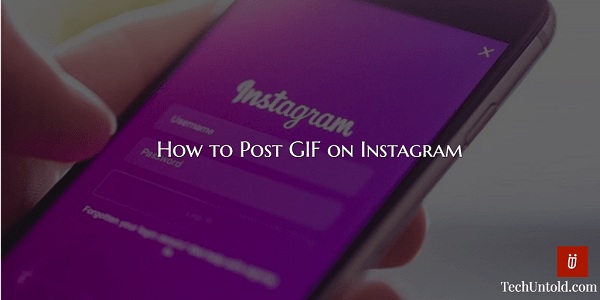
在這裡,我們將分享兩種在 Instagram 上發布 GIF 的簡單方法。 我相信你很高興知道這一點,所以讓我們開始吧,不要再閒聊了。
在 Instagram 上發布 GIF
本文中的步驟和屏幕截圖來自 iPhone,但方法與 Android 相同。
方法一:迴旋鏢
如果您不知道 Boomerang,讓我告訴您它是由 Instagram 創建的。 Boomerang 可用於創建有趣的視頻,在播放時來回循環播放。
有兩種方法可以使用此方法。
選項1
打開 Instagram 應用程序並點擊 相機 左上角的圖標或 向右滑動 在您的 Instagram 新聞提要上。
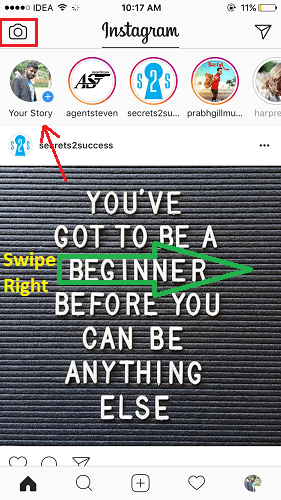
在訪問相機的屏幕上,點擊 自食其果 在 – 的右邊 正常.
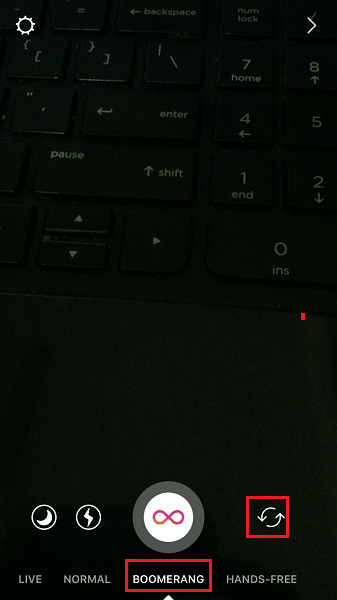
現在,您可以使用前置或後置攝像頭(使用箭頭圖標翻轉)來點擊有趣的照片。 一切就緒後,點擊 用圓圈包圍的無限圖標.
它將在短時間內拍攝 10 張照片。 然後將照片放在一起並無限地來回播放,這只不過是一個GIF。
在下一步中,您可以選擇將其作為您的 Instagram 故事上傳或使用右側通過 Instagram Direct 發送 箭頭圖標 在右下角。
如果您想將其上傳到您的 Instagram 個人資料,請使用 節省 選項。 它將被保存為視頻。
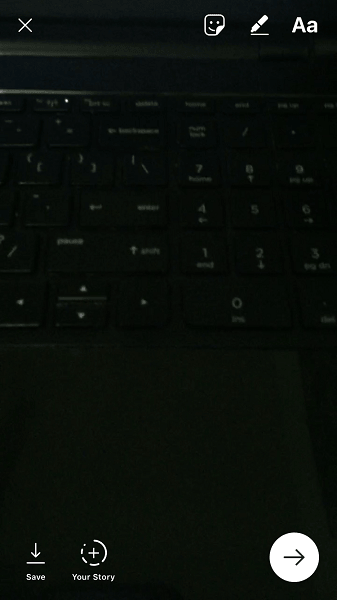
由於它現在保存為視頻,因此您可以像在 Instagram 上分享普通視頻帖子一樣上傳它。
選項2
或者,要使用 Boomerang,您可以安裝他們的應用程序。
Boomerang 應用程序在兩者上都可用 Play商店 及 App Store
. 拍照後,只需點擊 Instagram. 您將被帶到 Instagram 應用程序,您的帖子將使用您剛剛使用 Boomerang 應用程序創建的 GIF 進行設置。
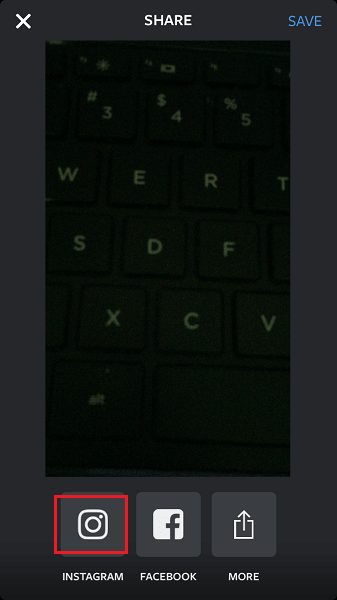
如果您還沒有聽說過不太可能的 GIPHY,那麼請注意 GIPHY 是 GIF 的最大在線資源。 它基本上是一個動畫圖像搜索引擎,您可以在其中找到並與任何人分享 GIF。
同樣,要使用 GIPHY 在 Instagram 上發送/分享 GIF,您有兩種選擇。
您可以使用他們的網站或應用程序。
選項1
如果您想在智能手機上使用它,請使用他們的應用程序。 它適用於兩者 Android 及 iPhone.
在這裡,我將使用來自 GIPHY iOS 移動應用程序的步驟和屏幕截圖。
打開 GIPHY 應用程序。
通過點擊搜索、瀏覽和打開所需的 GIF。
您將在 GIF 下方看到共享圖標。 如果 Instagram 沒有出現,請點擊 三個點 以獲得更多共享選項。
現在,選擇 Instagram 並允許訪問圖庫/照片。
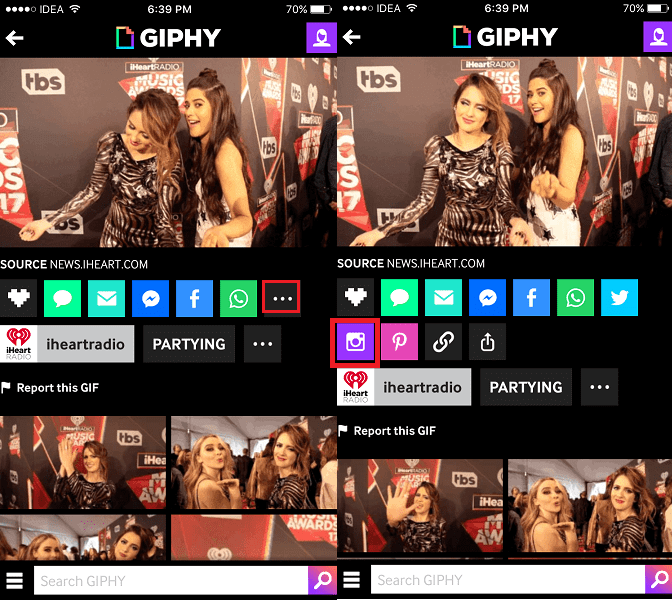
它會將 GIF 作為視頻保存在您的智能手機圖庫/相機膠卷上。 如果您願意,可以在這裡停下來,稍後在 Instagram 上分享 GIF。
但是,如果您想立即發布,請點擊 已提交 在下一個彈出窗口中。 您將被帶到加載了 GIF 的 Instagram 應用程序。
添加過濾器和標題後,您可以繼續發布。
選項2
使用它們是有意義的 官方網站 如果您使用的是 PC/Mac。
如果您使用的是 GIPHY 的網站,那麼您必須在點擊 Instagram 共享圖標。 您將收到您在電子郵件 ID 中選擇的 GIF 的 mp4 文件。
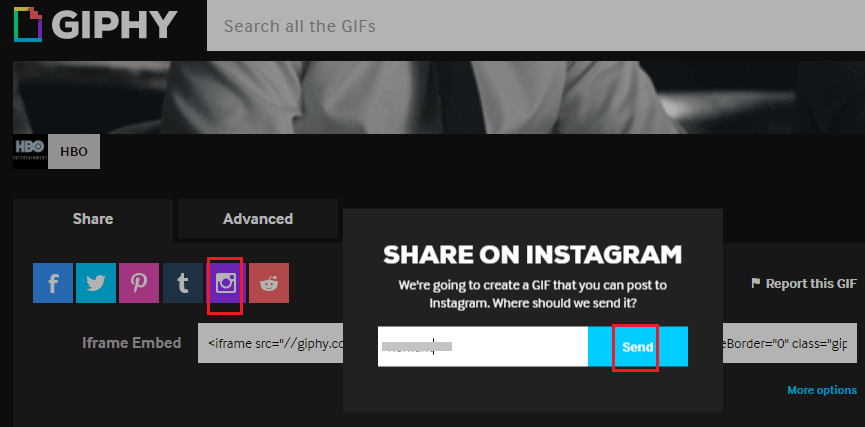
獲得 GIF 的視頻文件後,您可以像往常一樣將其作為視頻發佈到 Instagram 上。
最後的思考
因此,這些都是您可以用來在 Instagram 上發送/分享/發布 GIF 的所有方法和選項。 另外,你可以轉動它 成捲軸 和分享; 我相信你的追隨者會喜歡它!
如果您認為這篇文章增加了價值,請在社交媒體上與您的朋友分享。 不要忘記在下面的評論中分享您的想法。
最新文章